Windows10系统之家 - 安全纯净无插件系统之家win10专业版下载安装
时间:2018-03-16 10:37:43 来源:Windows10之家 作者:hua2017
在win10系统中,自带有应用商店功能,用户们可以根据自己需要自己下载应用,但是有些应用需要付费才可以,而在win10系统中有为用户们提供了免密支付功能,开启它就可以不用每次下载付费应用都要输入密码进行支付,那么要怎么操作呢,现在给大家分享一下Win10系统开启应用商店免密支付功能的方法如下。
1、打开应用商店;
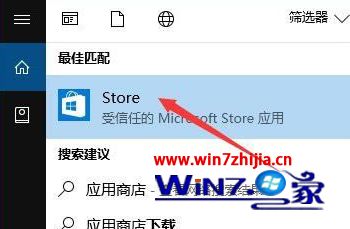
2、点击菜单选项,选择“设置”;
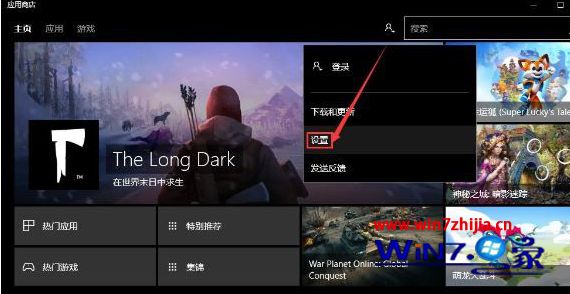
3、将免密支付的开关关掉即可。
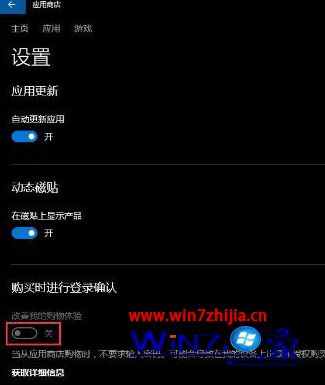
注:我们可以从上图中看到对于免密支付,微软已经给予警告了。其实这就是挂羊头卖狗肉,就跟香烟壳上的吸烟有害健康请勿吸烟是一个道理。真的担心用户资金安全就不应该有这个功能的按钮
关于Win10系统怎么开启应用商店免密支付功能就给大家介绍到这边了,有需要的用户们可以参照上面的方法步骤来进行操作吧,希望可以帮助到大家。
相关文章
热门教程
热门系统下载
热门资讯





























